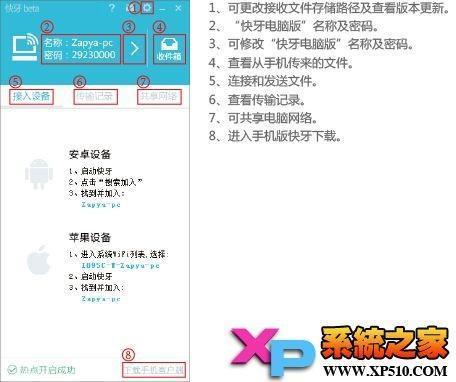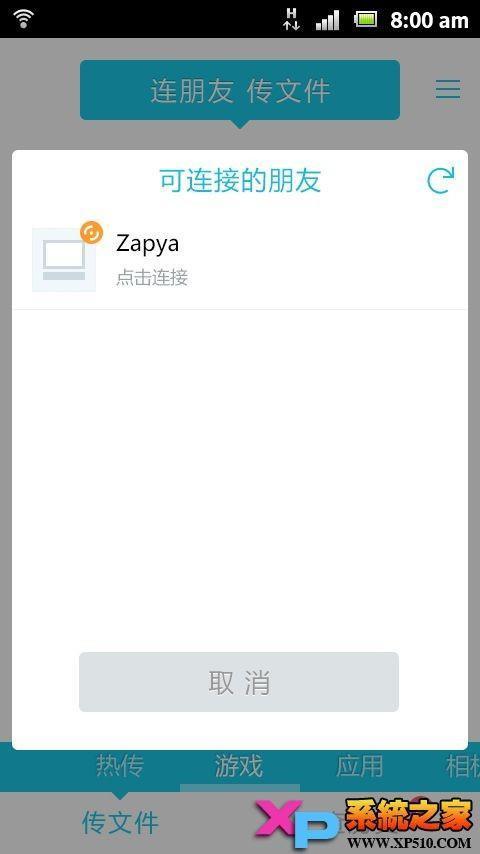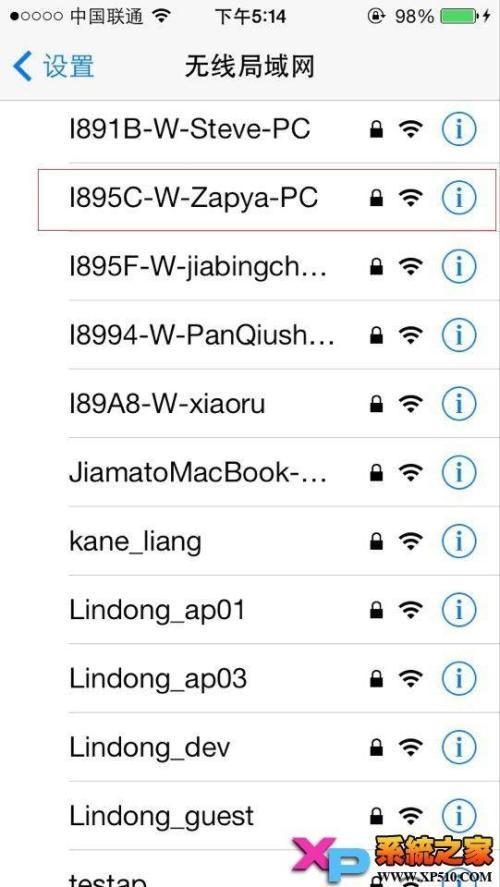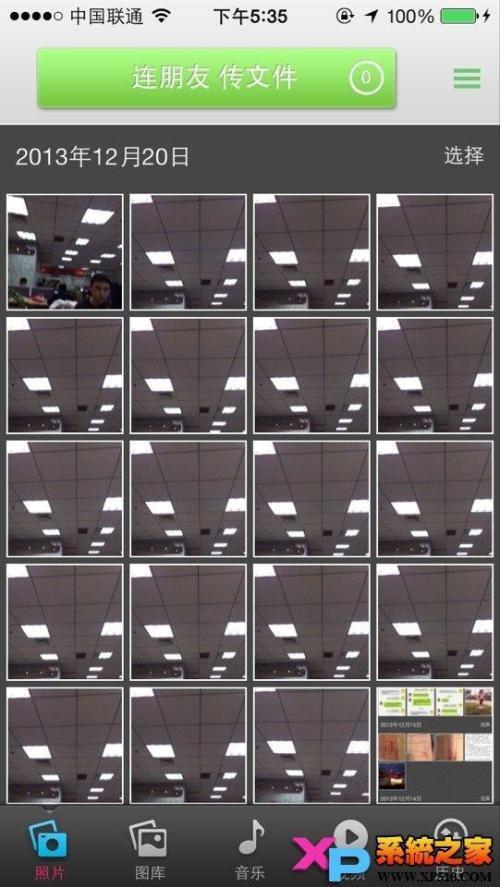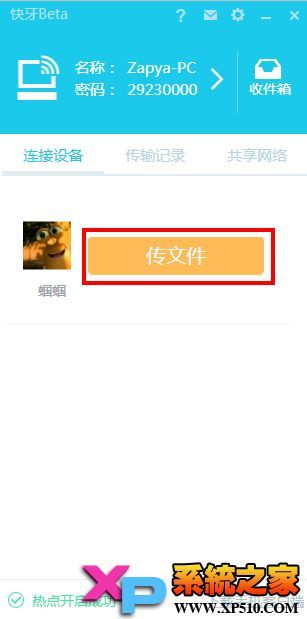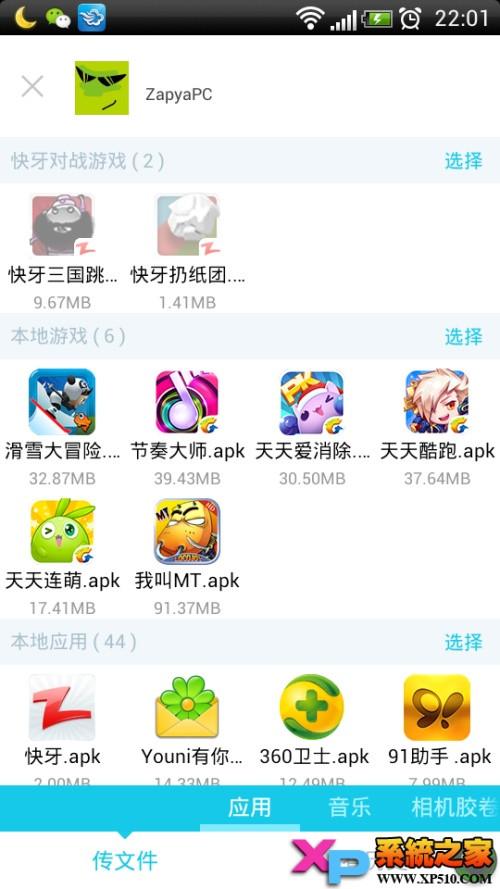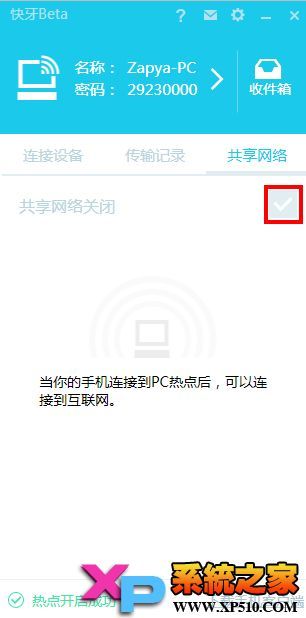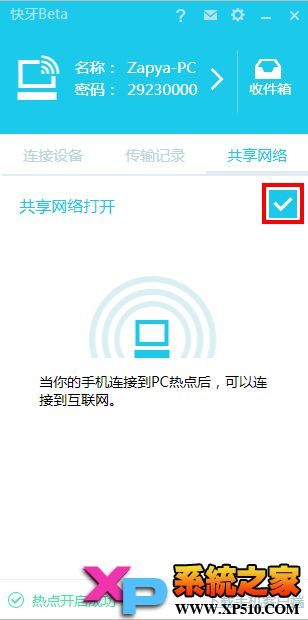快牙电脑版怎么用?如何传输及共享
09-12
【步骤一】启动“快牙电脑版”自动创建连接
启动后电脑版将自动创建热点等待手机加入连接
【步骤二】手机与“快牙电脑版”连接
1) 安卓系统手机用户加入连接
安卓系统手机用户在开启快牙手机端,可以发现“快牙电脑版”,点击加入连接即可
2) iOS系统手机用户加入连接
iOS系统手机用户首先点开手机设置内“无线局域网”加入“快牙电脑版”创建的热点
然后开启快牙手机端点击“连朋友传文件”按钮即可连接
注:如手机和电脑在同一个局域网,iOS手机可直接开启快牙连接。
【传输篇】
【电脑向手机传送文件】
快牙手机端加入“快牙电脑版”连接成功后,点击“发送”选择文件即可向手机内传送文件;或者在电脑中拖动文件至快牙电脑版“传文件”按钮处,也可传送文件。
【手机向电脑传送文件】
快牙手机端加入“快牙电脑版”连接成功后,用手机直接选择文件发送即可。
【共享网络篇】
启动“快牙电脑版”后,如果电脑已连接互联网,则“快牙电脑版”将自动分享WiFi信号,供其他设备连接上网,此功能也可手动关闭网络共享。
注:若电脑未插外置WiFi硬件使用“快牙电脑版”,部分外置WiFi硬件驱动可能导致网络共享功能无法正常使用,请删除外置WiFi驱动重启电脑后尝试使用“快牙电脑版”。
常见问题:
我是台式机,没有无线网卡能否连接快牙
以下两种情况在没有无线网卡硬件时,也可正常使用“快牙电脑版”连接手机端快牙。
1. 手机 和 电脑 在同一个WiFi网络环境,“快牙电脑版”可通过WiFi连接手机端快牙
2. 使用外置无线网络设备(例如:随身360WiFi、小度WiFi等)